iPhone và iPad tạo bản ghi về một số hoạt động hệ thống, bao gồm các sự cố ứng dụng và các dữ liệu thú vị hoặc hữu ích khác. Bằng cách kết nối thiết bị iOS với máy tính Mac, bạn có thể xem lại các nhật ký đó.
Mặc dù việc xem các dữ liệu nhật ký thường chỉ có ích với các nhà phát triển và người dùng nâng cao để chẩn đoán, khắc phục sự cố và tạo ra các ứng dụng tốt hơn. Tuy nhiên với những người dùng không chuyên hay tò mò về mọi thứ, khám phá nhật ký thiết bị cũng có thể mang lại những điều thú vị riêng.
Để xem được nhật ký thiết bị iOS bạn cần có iPhone/iPad, một máy Mac và một cáp USB. Đảm bảo thiết bị iOS được bật.
Cách xem nhật ký iPhone và iPad trên Mac
- Kết nối iPhone hoặc iPad với Mac bằng cách sử dụng cáp USB. Nhớ mở khóa thiết bị iOS.
- Mở ứng dụng "Console" trên Mac OS, sau đó tìm /Applications/Utilities/Directory.
- Từ thanh bên ứng dụng Console, hãy xem phần Device và chọn iPhone hoặc iPad được kết nối với Mac.
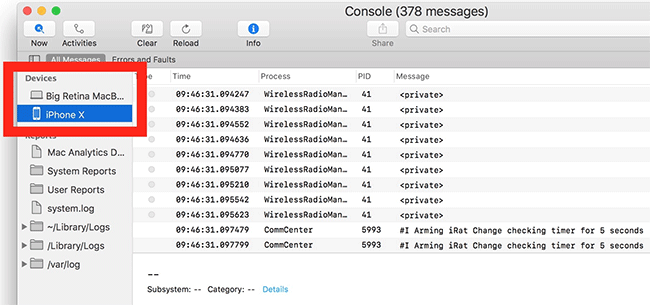
- Dữ liệu nhật ký sẽ được hiển thị ngay lập tức.
Dữ liệu nhật ký sẽ được cập nhật ngay lập tức khi có các hành động xảy ra trên thiết bị iOS. Ví dụ khi bạn kết nối wi-fi, ngắt kết nối Wifi, tắt kết nối di động, mở hoặc đóng ứng dụng, bắt đầu một quá trình mà bạn biết sẽ xảy ra sự cố, dữ liệu liên quan đến các sự kiện đó sẽ xuất hiện ngay lập tức trên màn hình. Đối với người dùng bình thường, điều này có thể không có tác dụng gì, nhưng nó thực sự hữu ích cho các nhà phát triển.
Nếu bạn kết nối nhiều thiết bị iOS với máy Mac, bạn có thể duyệt nhật ký cho từng thiết bị một cách độc lập. Nếu bạn đã đồng bộ hóa Apple Watch với iPhone được kết nối, bạn cũng có thể xem nhật ký Apple Watch thông qua ứng dụng Console trên máy Mac theo cách tương tự.
Lưu ý: Nếu bạn chọn iPhone hoặc iPad từ ứng dụng Console và không có dữ liệu thay vào đó là biểu tượng "!" bên cạnh tên thiết bị trong danh sách. Điều này có nghĩa là bạn phải mở khóa thiết bị và máy tính được kết nối phải tin cậy.
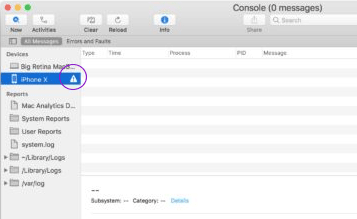
Nếu bạn đã từng untrusted máy tính hoặc reset danh sách máy tính đáng tin cậy trong iOS, bạn sẽ cần phải cài trust máy tính trước khi hiển thị nhật ký. Tương tự như vậy nếu bạn bỏ qua hộp thoại "Trust This Computer?”, bạn có thể kích hoạt lại bằng cách kết nối và ngắt kết nối.
Xem thêm:
 Công nghệ
Công nghệ  AI
AI  Windows
Windows  iPhone
iPhone  Android
Android  Học IT
Học IT  Download
Download  Tiện ích
Tiện ích  Khoa học
Khoa học  Game
Game  Làng CN
Làng CN  Ứng dụng
Ứng dụng 
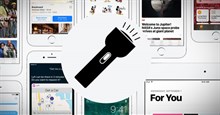

















 Linux
Linux  Đồng hồ thông minh
Đồng hồ thông minh  macOS
macOS  Chụp ảnh - Quay phim
Chụp ảnh - Quay phim  Thủ thuật SEO
Thủ thuật SEO  Phần cứng
Phần cứng  Kiến thức cơ bản
Kiến thức cơ bản  Lập trình
Lập trình  Dịch vụ công trực tuyến
Dịch vụ công trực tuyến  Dịch vụ nhà mạng
Dịch vụ nhà mạng  Quiz công nghệ
Quiz công nghệ  Microsoft Word 2016
Microsoft Word 2016  Microsoft Word 2013
Microsoft Word 2013  Microsoft Word 2007
Microsoft Word 2007  Microsoft Excel 2019
Microsoft Excel 2019  Microsoft Excel 2016
Microsoft Excel 2016  Microsoft PowerPoint 2019
Microsoft PowerPoint 2019  Google Sheets
Google Sheets  Học Photoshop
Học Photoshop  Lập trình Scratch
Lập trình Scratch  Bootstrap
Bootstrap  Năng suất
Năng suất  Game - Trò chơi
Game - Trò chơi  Hệ thống
Hệ thống  Thiết kế & Đồ họa
Thiết kế & Đồ họa  Internet
Internet  Bảo mật, Antivirus
Bảo mật, Antivirus  Doanh nghiệp
Doanh nghiệp  Ảnh & Video
Ảnh & Video  Giải trí & Âm nhạc
Giải trí & Âm nhạc  Mạng xã hội
Mạng xã hội  Lập trình
Lập trình  Giáo dục - Học tập
Giáo dục - Học tập  Lối sống
Lối sống  Tài chính & Mua sắm
Tài chính & Mua sắm  AI Trí tuệ nhân tạo
AI Trí tuệ nhân tạo  ChatGPT
ChatGPT  Gemini
Gemini  Điện máy
Điện máy  Tivi
Tivi  Tủ lạnh
Tủ lạnh  Điều hòa
Điều hòa  Máy giặt
Máy giặt  Cuộc sống
Cuộc sống  TOP
TOP  Kỹ năng
Kỹ năng  Món ngon mỗi ngày
Món ngon mỗi ngày  Nuôi dạy con
Nuôi dạy con  Mẹo vặt
Mẹo vặt  Phim ảnh, Truyện
Phim ảnh, Truyện  Làm đẹp
Làm đẹp  DIY - Handmade
DIY - Handmade  Du lịch
Du lịch  Quà tặng
Quà tặng  Giải trí
Giải trí  Là gì?
Là gì?  Nhà đẹp
Nhà đẹp  Giáng sinh - Noel
Giáng sinh - Noel  Hướng dẫn
Hướng dẫn  Ô tô, Xe máy
Ô tô, Xe máy  Tấn công mạng
Tấn công mạng  Chuyện công nghệ
Chuyện công nghệ  Công nghệ mới
Công nghệ mới  Trí tuệ Thiên tài
Trí tuệ Thiên tài